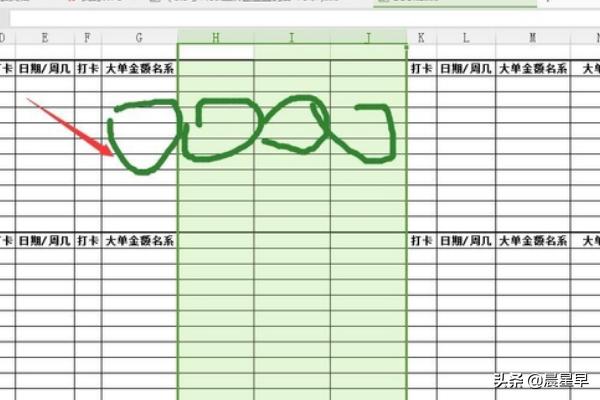wps插入表格,wps表格如何插入单元格?
摘要1、首先打开EXCEL表格,我随便输入一些内容制作一个简单的表格wps插入表格。横向是分类,纵向是一些想要添加的内容数据。如果我想要将分类增加一些,将数据在中间的部分添加一些。怎么插入单元格呢。2、先
1、首先打开EXCEL表格,我随便输入一些内容制作一个简单的表格wps插入表格。横向是分类,纵向是一些想要添加的内容数据。如果我想要将分类增加一些,将数据在中间的部分添加一些。怎么插入单元格呢。
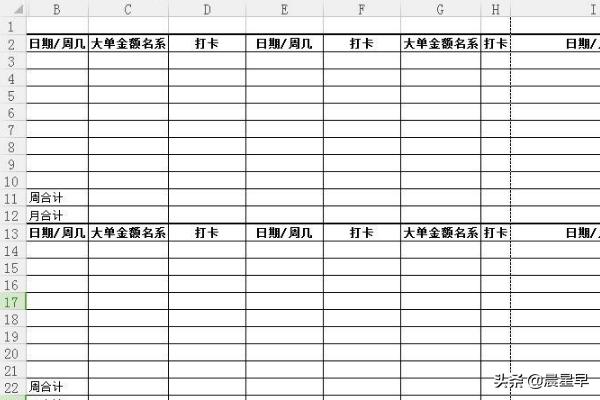
2、先考虑一下想要添加的项,需要在哪个位置添加。当我们选择插入单元格的时候,会自动的插入到所选的单元格的前方。所以位置是很关键的。然后选择这一列,右键有一个插入,可以插入整列的内容。
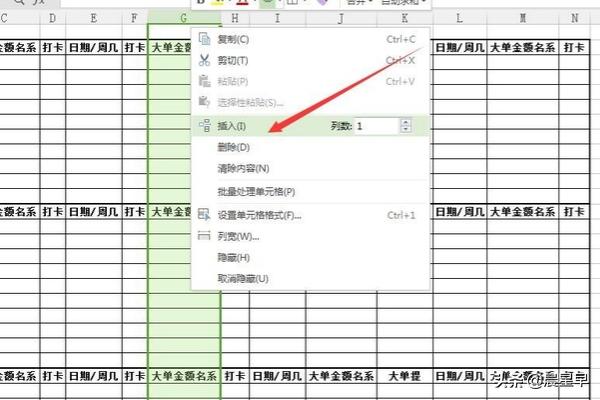
3、同样的,也可以插入整行的内容,同样值得注意的事,确定我们所插入的整行的位置是在哪里,我们选择的这一行进行插入,插入的内容是在这一行所选择的上方的。同样选择整行,右击可以插入整行的表格内容。

4、也可以在功能区中找到插入的命令,因为版本的不同,所在的位置有可能不一致,但是功能效果是完全一样的。如下图我在上方有一个行与列,点击一下会打开一个对话框,选择插入单元格,行或者列,选择的是整行变插入行。
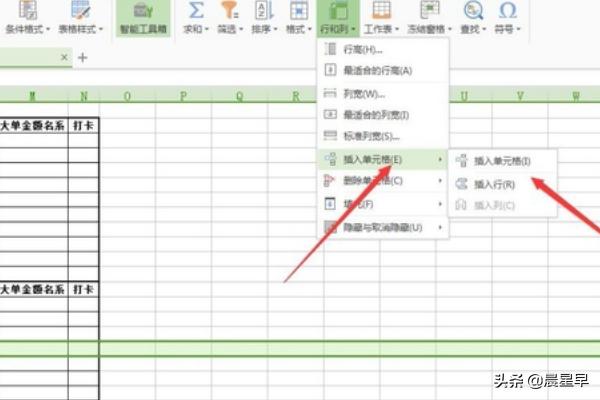
5、如果我在工作区中只选择一个单元格,当我选择插入的时候,这样就会有插入整行或者插入整列的选择了。因为一个单元格,可以插入行也可以插入列,根据自己的需要进行插入。
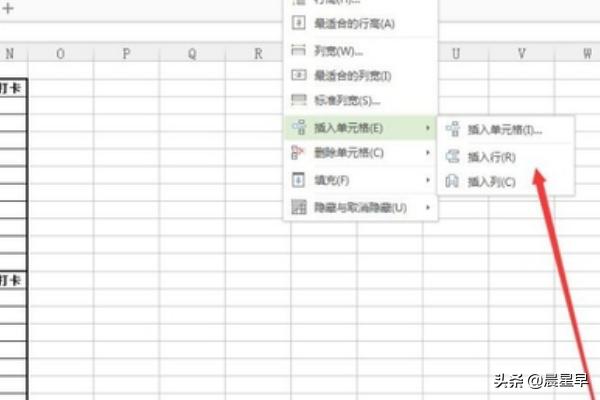
6、如果不需要的单元格,右键直接点删除就好了。如果我想要一些字插入好几行或者好几列单元格。这时候不需要一个一个的插入,有一个简单的方式。比如我想要插入3行,那么我就在需要插入的位置下方选择三行的表格内容。然后右键插入,会看到自动插入了3行的表格。

7、同样的道理,如果我想要插入3列的内容,同样框选右边三列的内容,然后点插入就会自动插入3列的表格。值得注意的是,插入的表格宽度是跟左侧的表格一致的,如果想要固定宽度的表格,首先应该将左边表格的宽度设置好。如下图。